¿Cómo verificar o determinar el tipo de datos de una celda?
En ciertos casos, es posible que desee conocer el tipo de datos de los valores en las celdas, como si están en blanco, contienen errores, fechas u otros. Quizás lo primero que se le ocurra sea la función Tipo en Excel, pero esta función solo puede verificar cuatro tipos de datos, lo cual no es completo. Por eso, aquí puedo hablar sobre otro método para ayudarlo a resolver esta tarea.
Verificar o determinar el tipo de datos con una Función Definida por el Usuario
 Verificar o determinar el tipo de datos con una Función Definida por el Usuario
Verificar o determinar el tipo de datos con una Función Definida por el Usuario
En Excel, puede crear una Función Definida por el Usuario para verificar el tipo de datos; por favor, siga los siguientes pasos:
1. Mantenga presionadas las teclas Alt + F11 en Excel, y se abrirá la ventana de Microsoft Visual Basic para Aplicaciones.
2. Haga clic en Insertar > Módulo, y pegue la siguiente macro en la Ventana del Módulo.
Código VBA: Verificar o determinar el tipo de datos en Excel
Function CellType(pRange As Range)
'Updateby20140625
Application.Volatile
Set pRange = pRange.Range("A1")
Select Case True
Case VBA.IsEmpty(pRange): CellType = "Blank"
Case Application.IsText(pRange): CellType = "Text"
Case Application.IsLogical(pRange): CellType = "Logical"
Case Application.IsErr(pRange): CellType = "Error"
Case VBA.IsDate(pRange): CellType = "Date"
Case VBA.InStr(1, pRange.Text, ":") <> 0: CellType = "Time"
Case VBA.IsNumeric(pRange): CellType = "Value"
End Select
End Function
3. Luego guarde y cierre este código, regrese a la hoja de cálculo e ingrese esta fórmula =CellType(A1) en una celda en blanco junto a su rango de datos, vea la captura de pantalla:
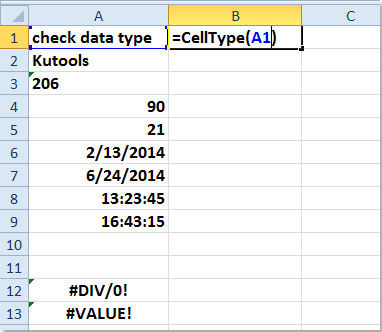
4. Luego arrastre el controlador de relleno sobre las celdas donde desea que aparezca esta fórmula, y se habrán extraído todos los tipos de datos de las celdas, vea la captura de pantalla:
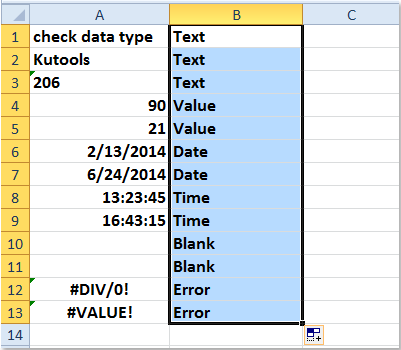
Las mejores herramientas de productividad para Office
Mejora tu dominio de Excel con Kutools para Excel y experimenta una eficiencia sin precedentes. Kutools para Excel ofrece más de300 funciones avanzadas para aumentar la productividad y ahorrar tiempo. Haz clic aquí para obtener la función que más necesitas...
Office Tab incorpora la interfaz de pestañas en Office y facilita mucho tu trabajo
- Habilita la edición y lectura con pestañas en Word, Excel, PowerPoint, Publisher, Access, Visio y Project.
- Abre y crea varios documentos en nuevas pestañas de la misma ventana, en lugar de hacerlo en ventanas separadas.
- ¡Aumenta tu productividad en un50% y reduce cientos de clics de ratón cada día!
Todos los complementos de Kutools. Un solo instalador
El paquete Kutools for Office agrupa complementos para Excel, Word, Outlook y PowerPoint junto con Office Tab Pro, ideal para equipos que trabajan en varias aplicaciones de Office.
- Suite todo en uno: complementos para Excel, Word, Outlook y PowerPoint + Office Tab Pro
- Un solo instalador, una licencia: configuración en minutos (compatible con MSI)
- Mejor juntos: productividad optimizada en todas las aplicaciones de Office
- Prueba completa de30 días: sin registro ni tarjeta de crédito
- La mejor relación calidad-precio: ahorra en comparación con la compra individual de complementos